INDEX(インデックス)関数の使い方を分かりやすく!
ここでは、INDEX関数の基本的な使い方をできるだけ分かりやすく解説します。
INDEX関数とはどのような関数か、基本的な動きと数式の形、引数の入れ方の説明です。
なお、INDEX関数とMATCH関数の組み合わせについての説明は、次のページでしています。
1.INDEX関数とは?動きを確認
まずは、INDEX関数とはどのような関数か、その基本的な動きを見てみます。
1-1.INDEX関数とは
INDEX関数とは、「範囲内の指定した行と列が交差する位置にある値を返す」関数です。
例えば、「『セルA1~B10』の5行目の2列目」と指定すれば、セルB5の値が返ってきます。
一般的にはINDEX関数だけで使うことはほとんどなく、MATCH関数と組み合わせ、検索値がある他の列の値を抽出する、というような使われ方をします。
1-2.INDEX関数の動きを確認
では次に、INDEX関数だけの基本的な動きを例で見てみましょう。

上の表から「緒方 幸助さんの年齢」を抜き出したいとします。
まず、表の範囲はセルA4~F8(タイトル行は除く)なので、「緒方 幸助さんの年齢」は、一番左上のセル「セルA4」から数えて「下に2」、「右に3」の位置にあります。
これらをINDEX関数で指定すると、数式は次のようになります。
=INDEX(A4:F8,2,3)
起点(指定した範囲の左上のセル)から下(行方向)と右(列方向)に動いたセルの値を返す。
これが、INDEX関数の動きです。
2.数式の形と引数の入れ方
次に、INDEX関数の構文(数式の形)と引数の入れ方を見てみます。
2-1.INDEX関数の構文
INDEX関数は、次の通りです。
| 項目名 | 指定する内容 | 指定の例 |
|
配列 |
対象となる範囲を指定 | A4:F8 |
| 行番号 | 欲しいデータがある行の番号を指定 | (MATCH関数を使う) |
| 列番号 | 欲しいデータのある列の番号を指定 | 2 |
INDEX関数を使うには、「配列」、「行番号」、「列番号」の3つを指定する必要があります。
2-2.引数指定のポイント
では、3つの引数の入れ方をそれぞれ見てみましょう。
(1)配列
配列には「表全体の範囲」を指定します。ただし、タイトル行は基本的に除きます。
当然「複数行でも複数列でも指定が可能」です。
ポイントは、「A2:C7」のように、「左上と右下のセル番号を『:』でつないで書く」ことです。
なお、指定は「マウスの左ドラッグ」が簡単です。
(2)行番号
行番号には「配列(で指定した範囲)における抽出したいセルの縦の位置」を指定します。
特に「配列における」がポイントで、「Excel自体の行番号」のことではありません。

例えば、上の表から「配列」に「B5:F8」を指定したとします。
そして、社員CD3の「熊谷さん」を抽出したい場合、「行番号」に入るのはExcel自体の行番号「7(青矢印)」ではなく、「3」になる(行1は「社員CD1」、行2は「社員CD2」…)ということです。
「熊谷さん」は、配列で指定した範囲の上から数えて3番目にいるからです。
この点を分かっていないと思った通りに抽出できないので、必ず理解しておきましょう。
なお、「行番号」にMATCH関数を使って縦方向に検索させることもできます。
(3)列番号
列番号には「配列(で指定した範囲)における抽出したいセルの横の位置」を指定します。
ここも「配列における」で、Excel自体の列番号ではありません。
先ほどの例だと、「熊谷さん」の指名を抽出したいのならば「2」、年齢ならば「3」となります。
なお、「列番号」にもMATCH関数を使うことができ、その場合には列方向に検索できます。
3.INDEX関数の使い方
最後に、INDEX関数の使い方です。

上の社員基本情報一覧から、№3の「元木 一」さんの氏名を抜き出してみます。
以下、手順です。
(1)セルに「=INDEX(」と入力後、fxボタンを押す
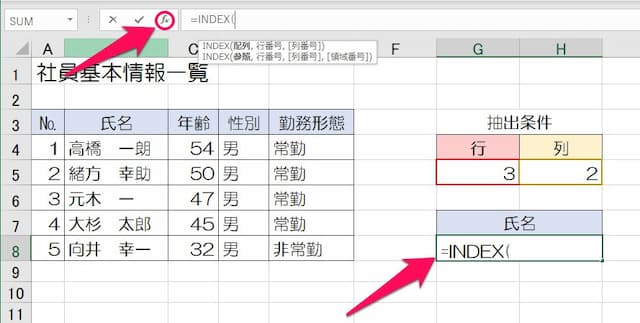
(2)「範囲」に表の範囲を入力する

※ 例では「A4~E8」になります(タイトル行は除く)
(3)「行番号」に配列における行番号を入力する

※ 例では「3」になります(範囲の中で上から3番目のため)
(4)「列番号」に配列における列番号を入力する

※ 例では「2」になります(範囲の中で左から2番目のため)
(5)OKボタンを押せば完了

結果数式は、
=INDEX(A4:E8,3,2)
となります。
なお、行番号と列番号はセルG5とH5に入っている値を使うこともでき、その場合数式は、
=INDEX(A4:E8,G5,H5)
となります。

このようなセル参照の形だと、セルの値を変えるだけで抽出する値を簡単に変えることができます。

以上、参考になれば幸いです。
【口コミ・評判のいいExcel本の紹介】







